[포켓몬고] 포켓몬 트레이너 클럽(PTC) 가입 방법
포켓몬 트레이너 클럽(PTC) 소개
포켓몬 트레이너 클럽(PTC)은 The Pokémon Company International에서 제공하는 서비스로, "Pokémon GO"를 포함한 다른 포켓몬 게임과 앱에 연결됩니다. PTC 계정을 생성하면 최신 포켓몬 뉴스를 수신하거나 라이브 콘테스트에 참가할 수 있습니다.
club.pokemon.com로 이동하여 기존 PTC 계정에 로그인하거나 새 PTC 계정을 생성하여 나이와 국가/지역을 확인합니다.
PTC 사용자 이름 또는 계정 이름은 반드시 Pokémon GO 트레이너의 닉네임과 동일하다고는 할 수 없다는 점에 유의해 주십시오.
포켓몬GO에 PTC 계정 연결
PTC를 사용하여 Pokémon GO에 로그인
트레이너는 PTC 계정을 "Pokémon GO"에 연결하여 "Pokémon GO"로 로그인하는 인증 방식으로 사용할 수 있습니다.
로그인 방법으로써 PTC 계정을 Pokémon GO에 접속하려면:
1. club.pokemon.com에서 PTC 계정을 만들거나 로그인합니다.
2. Pokémon GO 앱 실행
3. 맵 뷰에서 메인 메뉴를 탭하세요
4. 화면 우측 상단에서 설정을 탭하세요
5. 계정 섹션 밑에서 Pokémon Trainer Club 다음에 있는 “연결 안됨” 체크박스를 체크해 주세요.
안내에 따라 계정을 연결합니다. 계정이 연결되면 PTC를 사용해 "Pokémon GO" 계정으로 로그인 할 수 있습니다.
PTC 로그인 정보를 사용해 "Pokémon GO"에 로그인하면 PTC 계정이 "Pokémon GO"에 접근할 권한을 부여하라는 요청을 받을 수도 있습니다.
PTC 가입하는 방법
club.pokemon.com
Log in to your Pokémon Trainer Club account Trouble logging in? Don't have an account? Pokémon Trainer Club 계정은 한국어에 대응하지 않습니다. ©2024 Pokémon. ©1995 - 2024 Nintendo/Creatures Inc./GAME FREAK inc. TM, ®Nintendo.
club.pokemon.com
위 사이트로 이동 후 순서대로 하시면 됩니다.
한국 사이트 처럼 입력할 게 많지 않아 쉬워요.
* 포켓몬 트레이너 클럽(PTC)은 지역 선택에 한국이 없어요 ㅠ. 이제 부터 원하는 지역으로 선택하시면 되는데 저는 미국으로 합니다. (첫번째로 나옴)
1. 가입하기

➡ Create an Account(계정 생성) 클릭
2. 지역 & 생년월일 입력
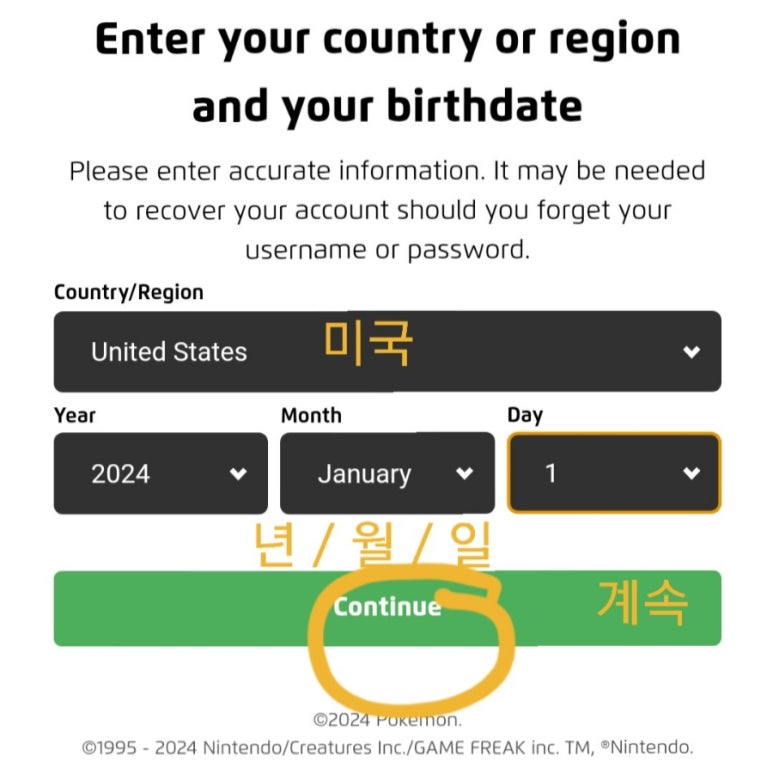
Country / Region (나라 / 지역)
➡ United States (미국)
Year / month / day (생년월일)
(실제로 입력하세요. 나중에 비번 잃어버리면 써야될 수 있음)
➡ 2024 / January / 1
➡ Continue(계속) 클릭!
3. 입력한 정보는 모두 정확한가요?
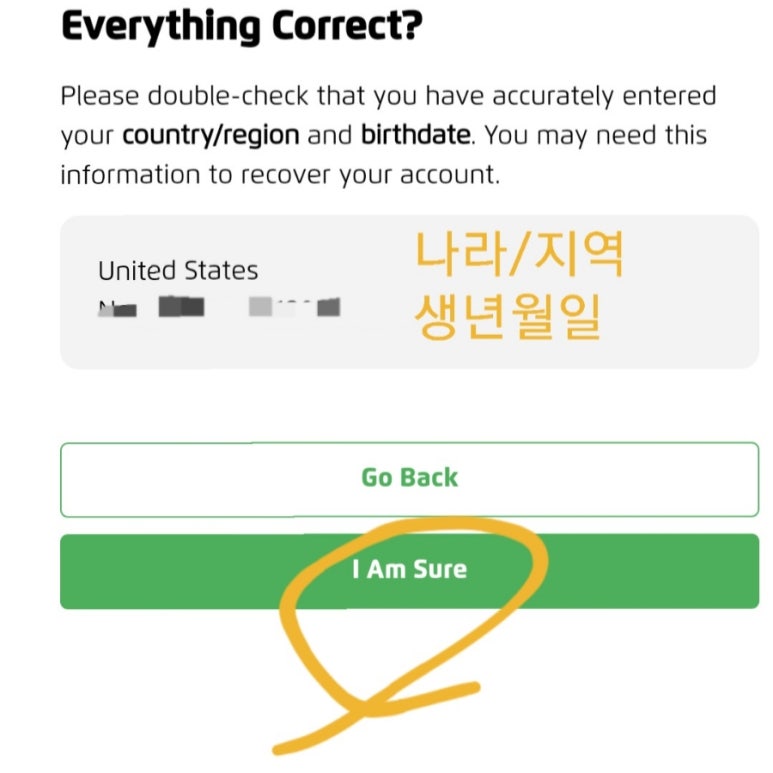
맞으면 I Am Sure 클릭!
4. 이메일 주소 입력
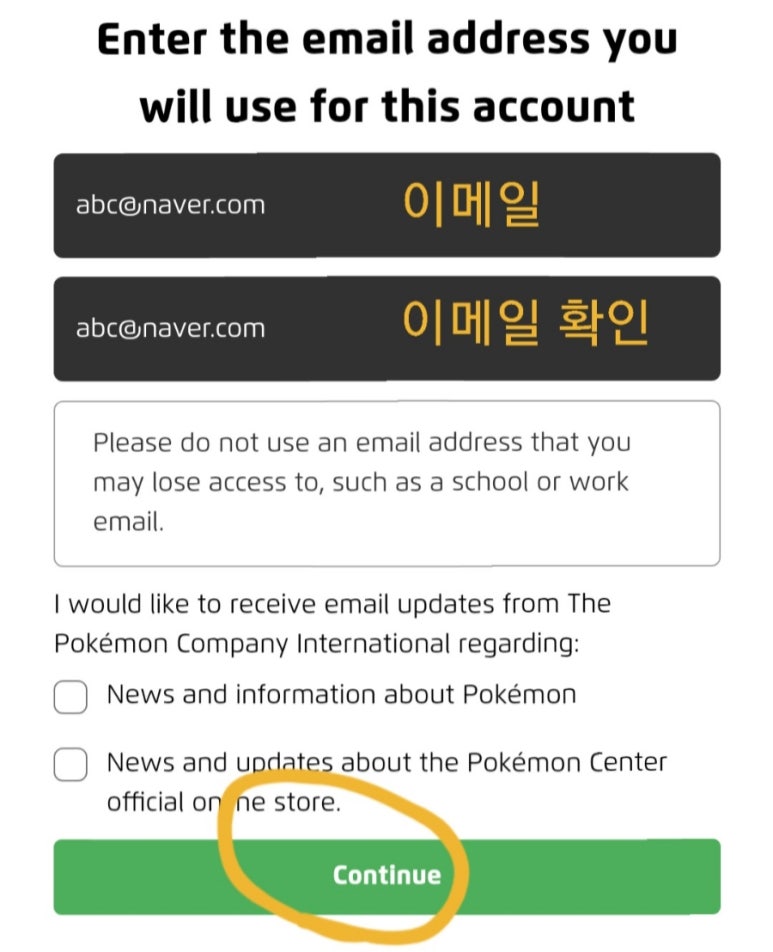
➡ 이메일 주소 입력하기
* 학교 메일이나 회사 메일 처럼 나중에 없어질 수도 있는 거는 쓰지 마세요.
** 아래 체크 박스는 그냥 둬도 됩니다.
(뉴스레터나 포켓몬 관련 정보 받을 건지 물어 보는 거)
➡ 다 했으면 컨티뉴(계속) 클릭!
5. 사용약관 수락하기
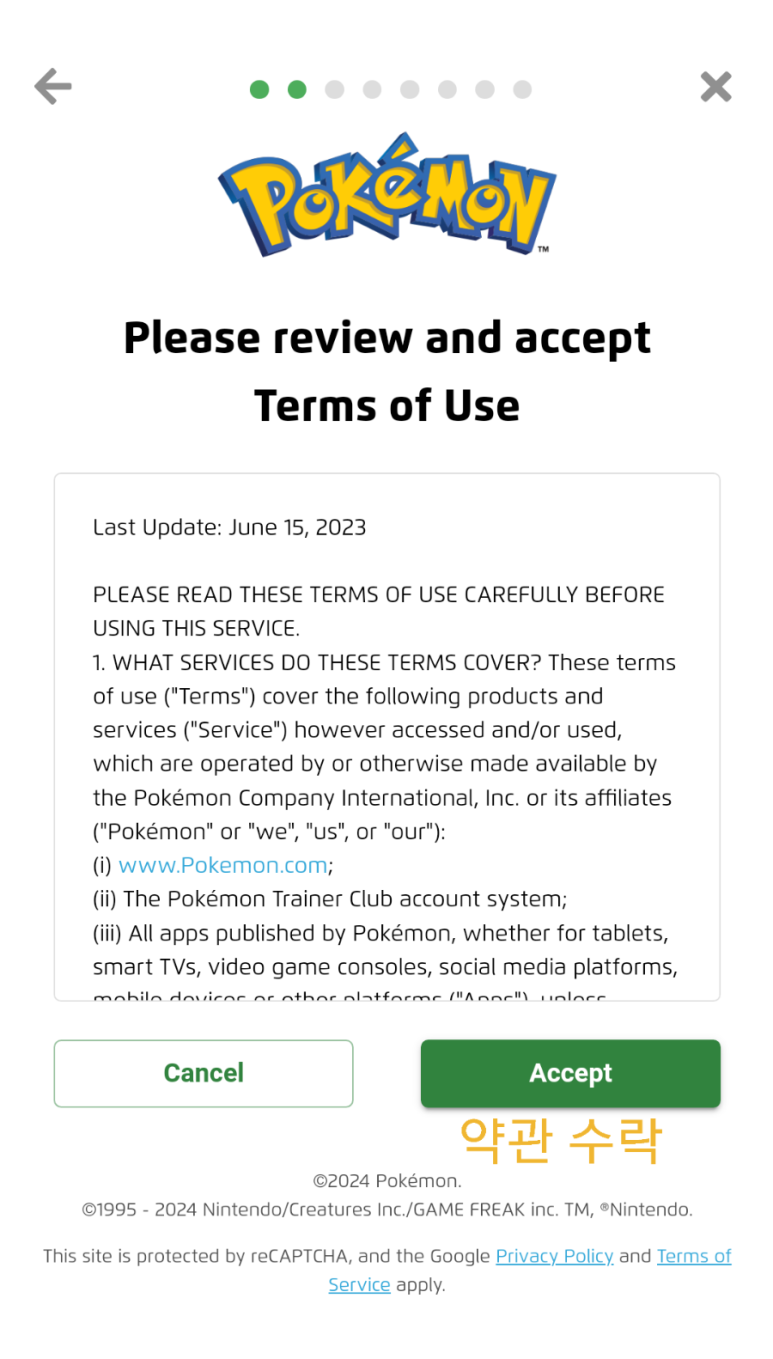
➡ Accept (허락) 클릭!
6. 닉네임 입력 (스크린 네임 = screen name)
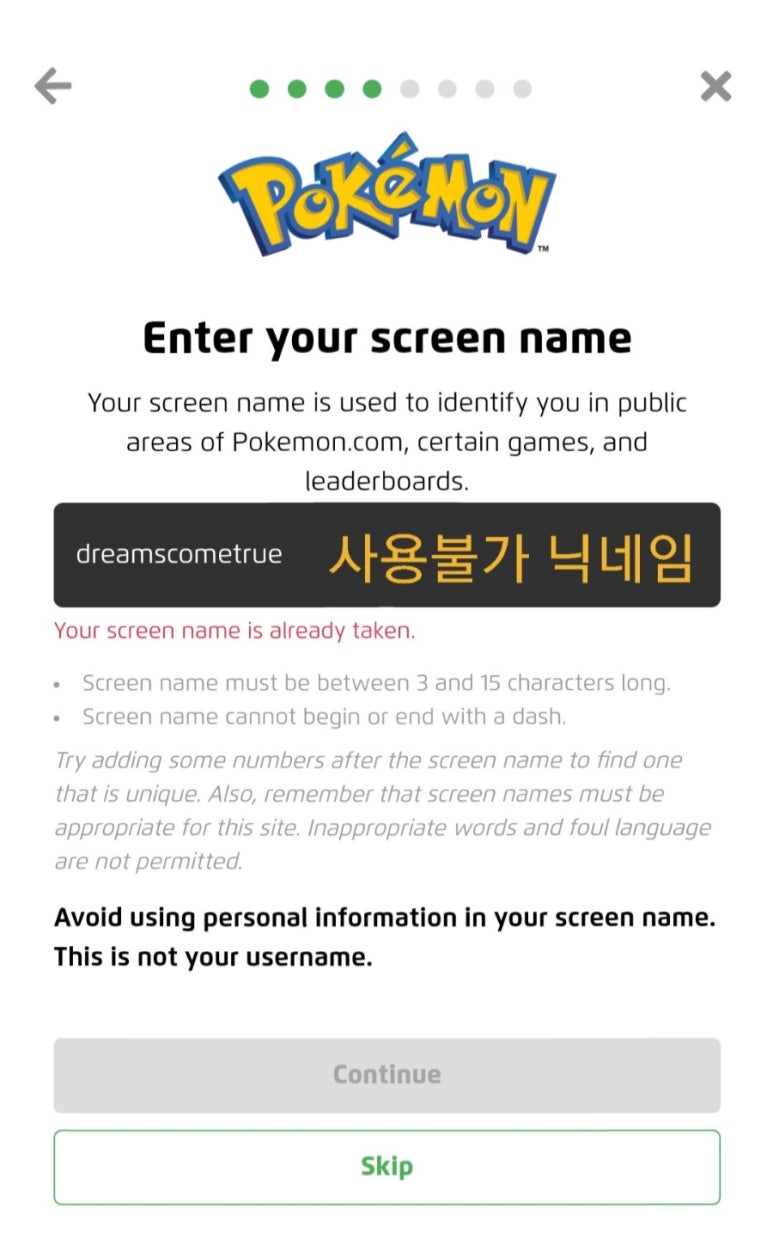
➡ (로그인ID와 다른) 사이트 접속후 다른 유저들에게 보이는 닉네임을 설정하세요.
➡ 위 사진 처럼 빨간 글씨로
"Your screen name is already taken."이 나오면 짐작하듯이 이미 다른 유저가 쓰고 있는 거니 다른 걸로 바꿔주세요.
7. ID / 암호 입력
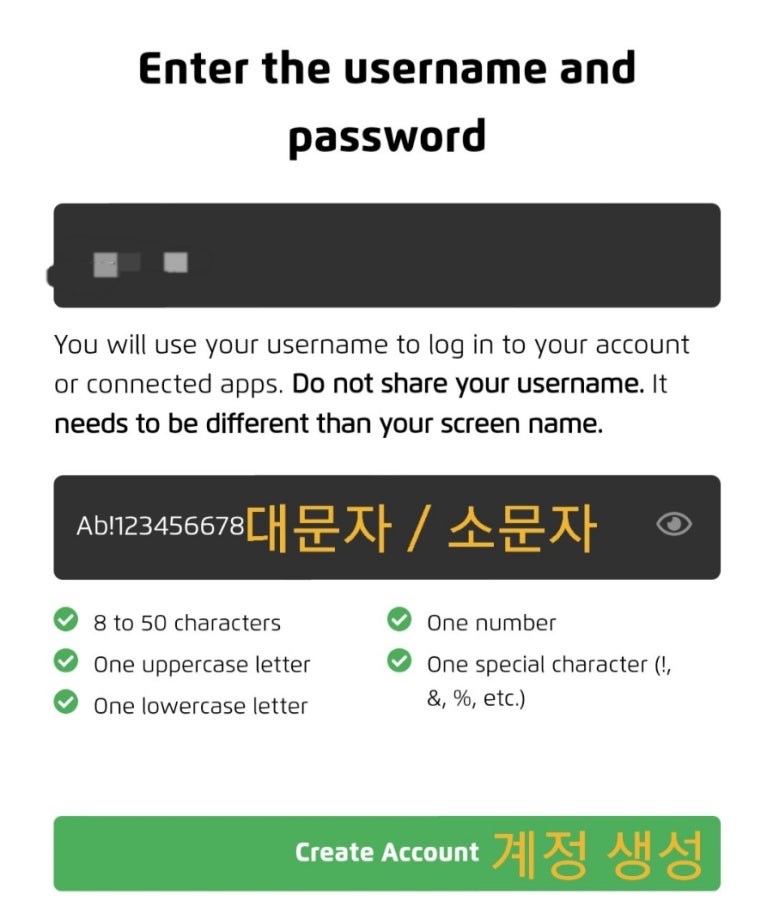
이제 사이트 접속할 때 쓸 ID와 비번을 입력해야 함
➡ ID는 닉네임(스크린 네임)과 다르게 해주세요.
➡ 비밀번호 설정 방법
1) 8~50 글자 사이로 설정
2) 숫자 1개 포함
3) 대문자 포함 (uppercase letter)
4) 기호 사용 (special character)
5) 소문자 포함 (lowercase letter)
8. ID 입력 확인
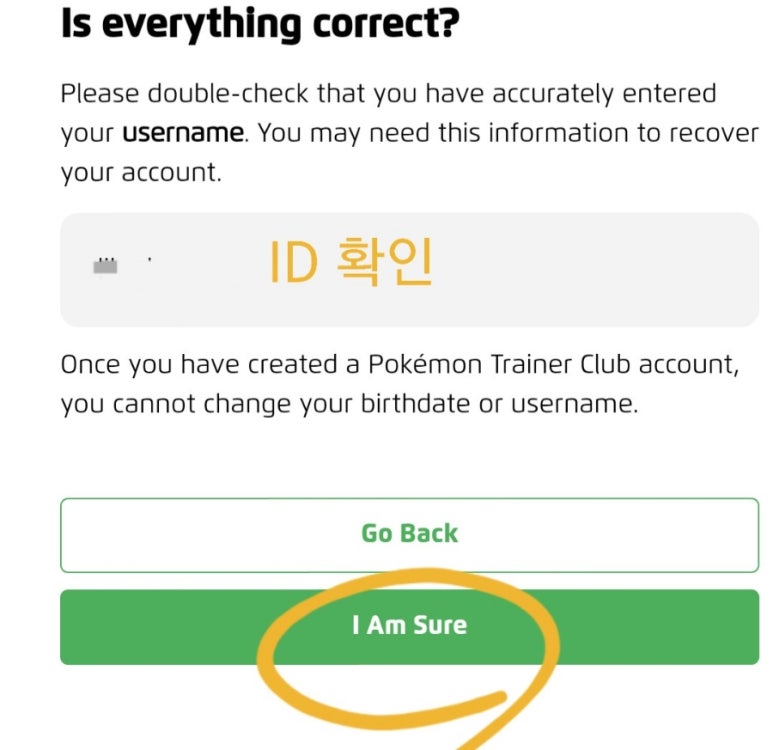
➡ 맞으면 I Am Sure 클릭!
9. 이메일로 받은 코드 입력
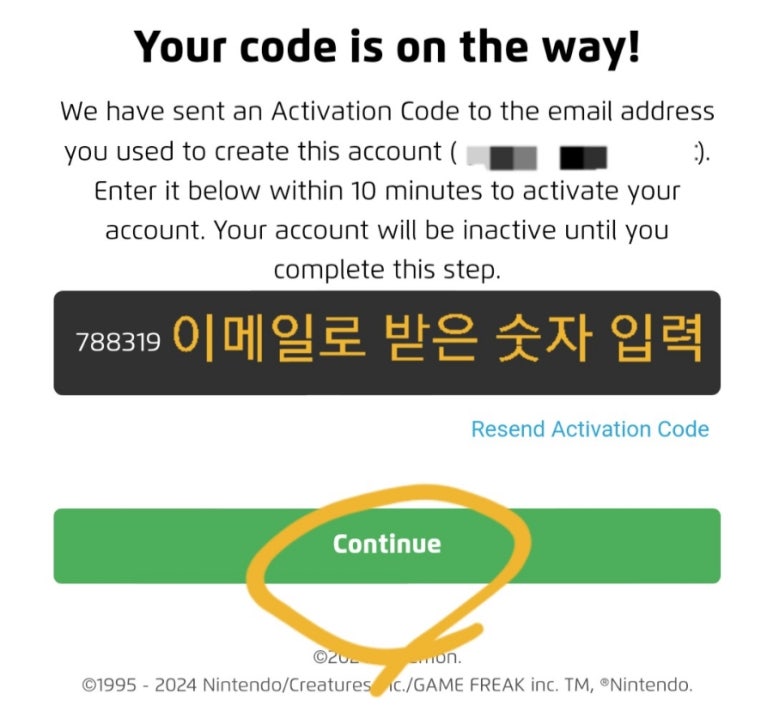
이제 가입할 때 넣은 이메일 주소로
숫자 코드가 적힌 메일이 옵니다.
➡ 숫자 코드를 입력하세요
➡ 컨티뉴 클릭!
10. 끝~

Success(성공)이 뜨면 끝!!!
➡ Return to Log-in (로그인 화면으로 돌아가기) 클릭
➡ 이제 첫 화면으로 돌아가 id / 비번 입력해 접속하면 됩니다.